Autora:
William Ramirez
Data De La Creació:
21 Setembre 2021
Data D’Actualització:
1 Juliol 2024
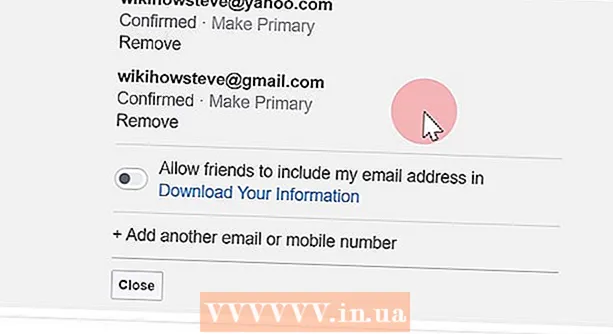
Content
1 Feu clic a l'aplicació de Facebook. 2 Feu clic al botó de menú. Es tracta de tres línies horitzontals situades a l'extrem inferior dret de la pantalla.
2 Feu clic al botó de menú. Es tracta de tres línies horitzontals situades a l'extrem inferior dret de la pantalla.  3 Obrir Configuracióque es troben a la part inferior de la pàgina.
3 Obrir Configuracióque es troben a la part inferior de la pàgina. 4 Obrir configuració del compte.
4 Obrir configuració del compte. 5 Premeu General.
5 Premeu General. 6 Premeu Correu electrònic.
6 Premeu Correu electrònic. 7 Premeu Afegeix un correu electrònic.
7 Premeu Afegeix un correu electrònic. 8 Introduïu la vostra adreça de correu electrònic i contrasenya als camps adequats.
8 Introduïu la vostra adreça de correu electrònic i contrasenya als camps adequats. 9 Fer clic a Afegeix un correu electrònic. L'adreça s'afegirà a la llista d'adreces de correu electrònic enllaçades a Facebook.
9 Fer clic a Afegeix un correu electrònic. L'adreça s'afegirà a la llista d'adreces de correu electrònic enllaçades a Facebook.  10 Feu clic al botó Suprimeixper eliminar l'adreça de correu electrònic. Aquest botó es troba al costat de totes les adreces no principals.
10 Feu clic al botó Suprimeixper eliminar l'adreça de correu electrònic. Aquest botó es troba al costat de totes les adreces no principals. - No podeu suprimir l'adreça principal sense canviar-la prèviament.
 11 Feu clic a l'opció Dades bàsiques de contacteper canviar la vostra adreça principal. Se us dirigirà a una pàgina on podeu fer clic a qualsevol adreça enllaçada i convertir-la en la principal. Utilitzarà aquesta adreça per iniciar sessió a Facebook i el servei li enviarà notificacions si les teniu activades.
11 Feu clic a l'opció Dades bàsiques de contacteper canviar la vostra adreça principal. Se us dirigirà a una pàgina on podeu fer clic a qualsevol adreça enllaçada i convertir-la en la principal. Utilitzarà aquesta adreça per iniciar sessió a Facebook i el servei li enviarà notificacions si les teniu activades. - Amb la vostra adreça de correu electrònic principal seleccionada, introduïu la contrasenya de Facebook al quadre següent i feu clic a Desa.
Mètode 2 de 3: aplicació per a mòbils Android
 1 Feu clic a l'aplicació Facebook.
1 Feu clic a l'aplicació Facebook. 2 Introduïu la vostra adreça de correu electrònic i contrasenya. Si no heu iniciat la sessió automàticament, introduïu la vostra adreça de correu electrònic i contrasenya.
2 Introduïu la vostra adreça de correu electrònic i contrasenya. Si no heu iniciat la sessió automàticament, introduïu la vostra adreça de correu electrònic i contrasenya.  3 Obriu el menú de configuració. Feu clic a la icona que hi ha a l'extrem dret del tauler de navegació. Sembla que hi ha tres línies horitzontals situades una sobre l’altra.
3 Obriu el menú de configuració. Feu clic a la icona que hi ha a l'extrem dret del tauler de navegació. Sembla que hi ha tres línies horitzontals situades una sobre l’altra.  4 Feu clic a l'opció "Configuració del compte". Desplaceu-vos cap avall fins que trobeu la secció Ajuda i configuració. Feu clic al botó "Configuració del compte". Aquest botó representa una silueta d’un home amb un engranatge a l’espatlla.
4 Feu clic a l'opció "Configuració del compte". Desplaceu-vos cap avall fins que trobeu la secció Ajuda i configuració. Feu clic al botó "Configuració del compte". Aquest botó representa una silueta d’un home amb un engranatge a l’espatlla.  5 Feu clic a l'opció "General". Sembla un engranatge. Se us dirigirà a un nou menú amb les vostres dades de contacte.
5 Feu clic a l'opció "General". Sembla un engranatge. Se us dirigirà a un nou menú amb les vostres dades de contacte.  6 Feu clic a l'opció "Correu electrònic". Apareixerà una finestra nova amb totes les adreces de correu electrònic que heu enllaçat a Facebook.
6 Feu clic a l'opció "Correu electrònic". Apareixerà una finestra nova amb totes les adreces de correu electrònic que heu enllaçat a Facebook. - Si només s’associa una adreça de correu electrònic al vostre compte, aquesta serà l’adreça de correu electrònic principal.
- Si voleu suprimir una adreça de correu electrònic, feu clic a l'enllaç "Suprimeix" que hi ha al costat.
- Si ja teniu diverses adreces de correu electrònic enllaçades al vostre compte i només voleu canviar la vostra adreça electrònica principal a una altra, aneu al pas 9.
 7 Afegiu una adreça electrònica nova. Feu clic a l'enllaç "Afegeix un correu electrònic". Introduïu la vostra nova adreça de correu electrònic i contrasenya i feu clic a Afegeix un correu electrònic.
7 Afegiu una adreça electrònica nova. Feu clic a l'enllaç "Afegeix un correu electrònic". Introduïu la vostra nova adreça de correu electrònic i contrasenya i feu clic a Afegeix un correu electrònic. - Facebook us enviarà un correu electrònic de confirmació amb un número específic. Obriu la carta, cerqueu aquest número i escriviu-lo.
- Torneu a la pantalla de configuració de l'adreça de correu electrònic i feu clic a l'enllaç "Confirma l'adreça de correu electrònic". Introduïu el codi i feu clic a "Confirma".
- Si la carta no va arribar, feu clic al botó "Torna a enviar el correu electrònic de confirmació" per enviar-vos un altre codi.
- Si voleu canviar l'adreça de correu electrònic, feu clic al botó Canvia l'adreça de correu electrònic per fer el canvi.
 8 Feu clic a "Configuració del compte" -> "General" -> "Correu electrònic".
8 Feu clic a "Configuració del compte" -> "General" -> "Correu electrònic". 9 Feu clic al botó "Correu electrònic principal". Se us dirigirà a una nova pantalla on podreu seleccionar la vostra adreça electrònica principal.
9 Feu clic al botó "Correu electrònic principal". Se us dirigirà a una nova pantalla on podreu seleccionar la vostra adreça electrònica principal.  10 Trieu la vostra adreça principal. Feu clic a l'adreça electrònica que vulgueu convertir en la vostra principal. Al costat de la vostra selecció apareixerà una marca de selecció.
10 Trieu la vostra adreça principal. Feu clic a l'adreça electrònica que vulgueu convertir en la vostra principal. Al costat de la vostra selecció apareixerà una marca de selecció.  11 Introduir la contrasenya. Introduïu la vostra contrasenya al quadre de text i feu clic al botó Desa. Els canvis es desaran.
11 Introduir la contrasenya. Introduïu la vostra contrasenya al quadre de text i feu clic al botó Desa. Els canvis es desaran.
Mètode 3 de 3: utilitzar un ordinador
 1 Aneu a Facebook. Feu clic aquí o introduïu www.facebook.com al navegador per anar al lloc de Facebook.
1 Aneu a Facebook. Feu clic aquí o introduïu www.facebook.com al navegador per anar al lloc de Facebook.  2 Introduïu la vostra adreça de correu electrònic i contrasenya. Si no heu iniciat la sessió automàticament, introduïu la vostra adreça de correu electrònic i contrasenya.
2 Introduïu la vostra adreça de correu electrònic i contrasenya. Si no heu iniciat la sessió automàticament, introduïu la vostra adreça de correu electrònic i contrasenya. - Si heu oblidat les vostres credencials, feu clic a "Heu oblidat el compte?" al camp de la contrasenya. Després, se us dirigirà a la pàgina de recuperació de contrasenyes.
 3 Feu clic a la fletxa que apunta cap avall. Aquest botó es troba a l'extrem superior dret de la pantalla. En fer-hi clic, obriu un nou menú.
3 Feu clic a la fletxa que apunta cap avall. Aquest botó es troba a l'extrem superior dret de la pantalla. En fer-hi clic, obriu un nou menú.  4 Seleccioneu "Configuració". Es troba a la part inferior del menú. Se us dirigirà a la pàgina Configuració general del compte.
4 Seleccioneu "Configuració". Es troba a la part inferior del menú. Se us dirigirà a la pàgina Configuració general del compte.  5 Feu clic al camp "Informació de contacte". Aquí veureu una llista d'adreces de correu electrònic registrades. L'adreça electrònica principal es marcarà amb un botó d'opció.
5 Feu clic al camp "Informació de contacte". Aquí veureu una llista d'adreces de correu electrònic registrades. L'adreça electrònica principal es marcarà amb un botó d'opció. - També podeu canviar els paràmetres de l'adreça electrònica mitjançant el botó "Edita", situat a la dreta del camp "Informació de contacte".
 6 Feu clic al botó d'opció per seleccionar l'adreça de correu electrònic principal. Els botons d’opció es troben al costat de cada adreça de correu electrònic associada.
6 Feu clic al botó d'opció per seleccionar l'adreça de correu electrònic principal. Els botons d’opció es troben al costat de cada adreça de correu electrònic associada. - Si només hi ha una adreça de correu electrònic enllaçada al vostre compte, serà la principal.
 7 Feu clic a l'enllaç "Afegeix una altra adreça de correu electrònic o número de telèfon mòbil" (opcional). Introduïu la vostra nova adreça de correu electrònic i contrasenya i feu clic al botó "Afegeix".
7 Feu clic a l'enllaç "Afegeix una altra adreça de correu electrònic o número de telèfon mòbil" (opcional). Introduïu la vostra nova adreça de correu electrònic i contrasenya i feu clic al botó "Afegeix". - Facebook us enviarà un correu electrònic de confirmació que heu d’obrir per confirmar el canvi.
- Per desar els canvis, heu d'introduir la contrasenya del compte.
- Si voleu suprimir una adreça de correu electrònic, feu clic a l'enllaç "Suprimeix" que hi ha al costat.
 8 Feu clic al botó "Desa els canvis". L'adreça electrònica que trieu es convertirà en l'adreça electrònica principal associada al vostre compte.
8 Feu clic al botó "Desa els canvis". L'adreça electrònica que trieu es convertirà en l'adreça electrònica principal associada al vostre compte. - Facebook us enviarà un correu electrònic confirmant el canvi.
Consells
- Tot i que Facebook us permet enllaçar diverses adreces de correu electrònic amb el vostre compte, només una adreça de correu electrònic pot ser l’adreça de correu electrònic principal.
- Si no podeu iniciar la sessió al vostre compte, seguiu aquests passos per resoldre el problema i recuperar l'accés al vostre compte.



